4 hasznos eszköz a videók egyszerű szerkesztéséhez
iOS-felhasználóként könnyedén szerkeszthet egy videót iPhone-ján vagy iPadjén a beépített szerkesztési funkcióival. Mi a teendő, ha Android-eszközt használ, és szeretne videók szerkesztése megosztásért? Melyik videószerkesztő alkalmazást érdemes használni?
A piacon számos videószerkesztő található, amelyek segíthetnek a videók szerkesztésében. Valójában számos közösségi alkalmazás és videómegosztó platform, például a TikTok és a YouTube kínál néhány alapvető szerkesztési funkciót az Ön számára. Ez a bejegyzés 4 hasznos eszközt ajánl a videók szerkesztéséhez iPhone-on, Android-telefonon, Windows PC-n, Mac-en és online.
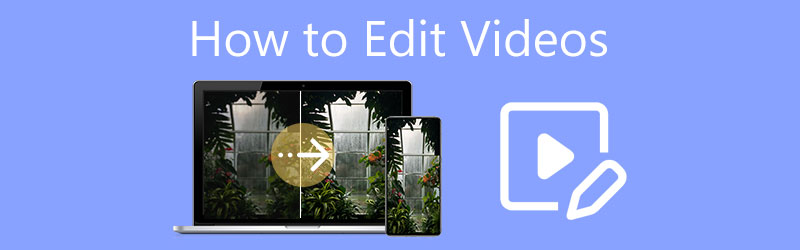
- ÚTMUTATÓ LISTÁJA
- 1. rész: Videók szerkesztésének egyszerű módja számítógépen
- 2. rész: Videók szerkesztése iPhone-on és iPaden
- 3. rész: Videó szerkesztése Android telefonon
- 4. rész. Videók online szerkesztése
- 5. rész: Videók szerkesztésének GYIK
1. rész: Videók szerkesztésének egyszerű módja Windows PC és Mac rendszeren
Ha számítógépen szeretne videókat szerkeszteni, használja a teljes funkcionalitású videószerkesztő és konvertáló szoftvert, Video Converter Ultimate. Számos gyakran használt szerkesztési funkcióval készült, mint például a vágás, a vágás, az elforgatás, az egyesítés, az effektusok beállítása, a minőség javítása, a vízjel hozzáadása, a szűrők alkalmazása stb. Minden népszerű video- és audioformátum támogatott, mint például az MP4, FLV, AVI, MOV, MKV, WMV, VOB, M4V, M4A, MP3, AAC, FLAC, APE és mások.
Ez a nagy teljesítményű videószerkesztő kompatibilis a Windows 11/10/8/7 PC-vel és Mac számítógéppel is. Válassza ki a megfelelő verziót a rendszere alapján, majd ingyenesen telepítse a számítógépére.
Videó szerkesztése a Video Converter Ultimate segítségével
Amikor belép ebbe a videószerkesztőbe, láthatja annak 4 fő funkcióját, Átalakító, MV, Kollázs, és Eszköztár. A legtöbb szerkesztési funkciót közvetlenül a konverter alatt érheti el.

Kattintson a nagy + ikonra a központi részben a videofájl böngészéséhez és importálásához. Itt több videót is hozzáadhat és szerkeszthet egyszerre. A videó szerkesztéséhez kattintson a gombra Szerkesztés ikon. Mellette látható a Vágott és Videó javítása ikonok. Ha videókat kell egyesíteni, egyszerűen bejelölheti a lehetőséget Egyesítse egy fájlba doboz.

A fő videószerkesztő ablakban használhatja Forgatás és körbevágás, Hatás és szűrő, Vízjel, Hang, és Felirat videó egyszerű szerkesztéséhez.

Ha videokollázst szeretne készíteni, használhatja a Kollázs funkció. Számos sablont kínál osztott képernyős videók létrehozásához. A videó szerkesztése közben szűrőket alkalmazhat rá, háttérzenét adhat hozzá a videóhoz, és más műveleteket végezhet az Ön igényei szerint.

Eszköztár számos hasznos eszközt gyűjt össze a videofájl szerkesztéséhez és optimalizálásához. A kapcsolódó eszközzel például videót tömöríthet, média metaadatokat szerkeszthet, GIF-eket készíthet, 2D-t 3D-vé konvertálhat, vízjelet távolíthat el a videóról, módosíthatja a videó lejátszási sebességét, megfordíthatja a videót stb.

Ez a könnyen használható videószerkesztő különböző kategóriákat is kínál a videó exportálásához. Könnyen megtalálhatja a megfelelő kimeneti formátumot a kapcsolódó kategóriákból, például YouTube, Vimeo, Facebook, TikTok, Instagram, Amazon, Video, Audio vagy Device. Ennél is fontosabb, hogy garantálja, hogy a szerkesztés és a konvertálás során ne legyen minőségromlás.
2. rész: Videók szerkesztése iPhone-on és iPaden
Ahogy fentebb említettük, az iOS néhány alapvető szerkesztési funkcióval rendelkezik, amelyek segítségével közvetlenül szerkesztheti videóit iPhone-on vagy iPaden. Ebben a részben a beépített videószerkesztő használatához vezetünk.
iPhone vagy iPad készülékén nyissa meg a Fényképek alkalmazást, hogy megtalálja a szerkeszteni kívánt videót. Nyissa meg a videót, és érintse meg a Szerkesztés a jobb felső sarokban érheti el ezeket a beépített, iOS rendszerben tervezett szerkesztési funkciókat.
Az iOS kínálja a körbevágást/forgatást, a kivágást, a szűrőket és néhány beállítási lehetőséget. Ha tehát szerkeszteni szeretne egy videót, a használatához érintse meg a kapcsolódó ikont.
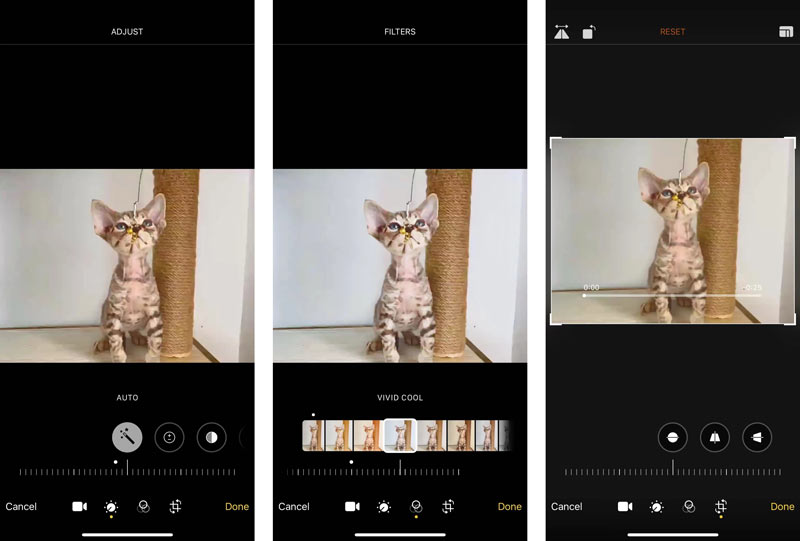
A beépített iOS videószerkesztő mellett az iMovie segítségével ingyenesen szerkeszthet videókat iPhone, iPad vagy Mac készülékeken. Viszonylagosan szólva, az iMovie több szerkesztési funkciót biztosít a videó szerkesztéséhez.
3. rész: Videó szerkesztése Android-telefonon
Az Android nem tartalmaz beépített videószerkesztőt. Tehát Android-felhasználóként egy harmadik féltől származó alkalmazást kell találnia a videók szerkesztéséhez az Android-eszközön. Ha úgy dönt, hogy elmenti fényképeit és videóit ide Google Fotók, segítségével könnyedén szerkesztheti videóit. Ezt tudnia kell; ez az alkalmazás iOS-verziót is kínál, amelyet iPhone vagy iPad készüléken használhat.
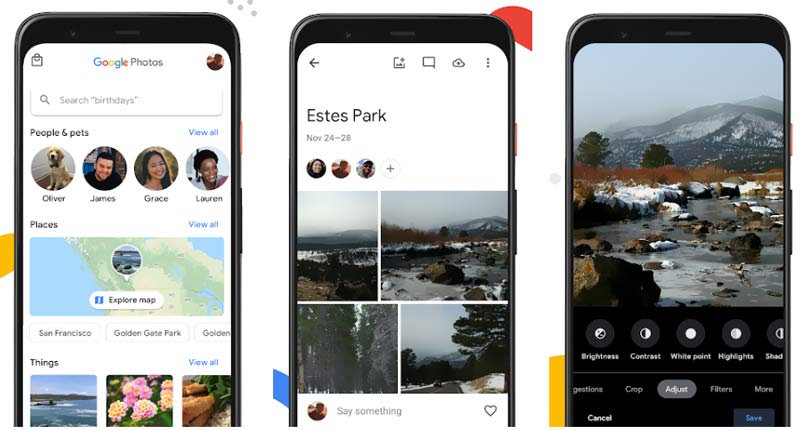
A Google Play Áruházban ingyenesen telepítheti a Google Fotók alkalmazást Android-telefonjára. Be kell jelentkeznie egy Google-fiókkal, és felhatalmazást kell adnia a Google Fotóknak a videóihoz való hozzáféréshez. Ezt követően megnyithat egy videót az alkalmazásban, és szerkesztheti azt.
A Google Fotók számos gyakran használt szerkesztési funkciót tartalmaz, például Vágás, Némítás, Stabilizálás, Vágás, Elforgatás, Effektus beállítása, Szűrő hozzáadása, Videó rárajzolása vagy kiemelése stb. Megnyithat egy videót, és a Szerkesztés gombra koppintva elérheti őket.
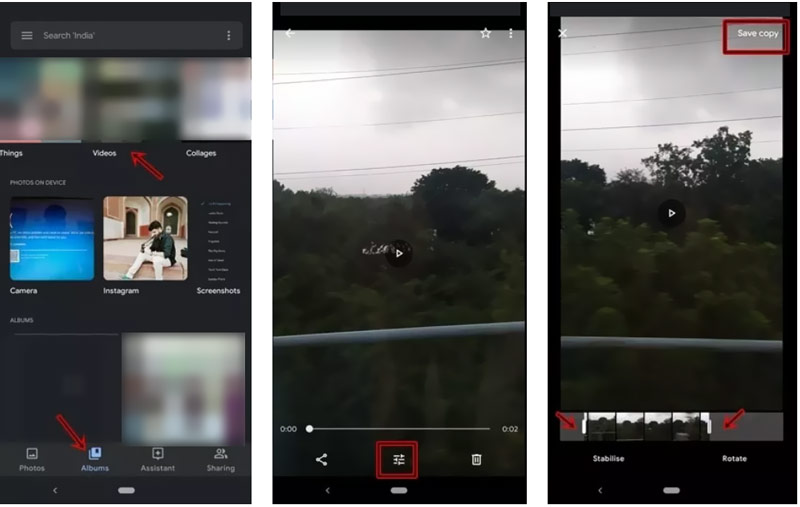
A Google Play Áruházban sok más videószerkesztő alkalmazás található Androidra. Menjen oda, keressen rá, majd telepítsen egyet androidos telefonjára videók szerkesztéséhez.
4. rész: Videó szerkesztése ingyenes online szerkesztőkkel
Ha egy kis videoklipet szeretne szerkeszteni, egy online videószerkesztő jó választás lehet. Ha rákeres egy videó szerkesztésére az interneten, könnyen kaphat számos ajánlást, amelyek egy ingyenes online videószerkesztőhöz vagy -készítőhöz kapcsolódnak. Néhány népszerű program, például a Clideo, a Kapwing és az Adobe Creative Cloud Express segíthet a videók egyszerű szerkesztésében a webböngészőben. Itt vesszük az összes szolgáltatást Kapwing példaként, amely bemutatja, hogyan szerkeszthet ingyenesen online.
Webböngészőjében, például Chrome, Firefox, IE, Edge, Yahoo vagy Safari, nyissa meg a Kapwing hivatalos webhelyét, majd kattintson a Fogj neki gomb. E lépés során a továbblépéshez be kell jelentkeznie a fiókjába.
Kattintson a Média hozzáadása gombra a videofájl feltöltéséhez. A feltöltés után egyszerűen rákattintva betöltheti az idővonalra szerkesztés céljából. Az előnézeti ablak jobb oldalán különféle szerkesztési funkciókat érhet el, például vágást, beállítást, kivágást, effektusokat, átmenetet stb. Segítségükkel könnyedén szerkesztheti videóját.
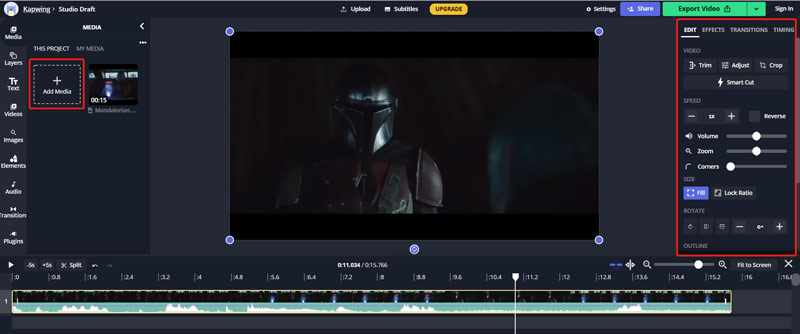
5. rész: Videók szerkesztésének GYIK
1. Hogyan szerkeszthetsz videókat YouTube-megosztáshoz?
A fenti ajánlott videószerkesztők segítségével szerkeszthet egy videót, majd feltöltheti a YouTube-ra. A beépített szerkesztővel közvetlenül is szerkeszthet YouTube-videót. Nyisd meg a YouTube Studiót, és jelentkezz be fiókodba. Válassza a Tartalom elemet a bal oldali menüből, válassza ki a szerkeszteni kívánt videót, majd kattintson a Szerkesztő elemre a bal oldali menüben. Ezt követően ezekkel az alapvető szerkesztési funkciókkal szerkesztheti YouTube-videóját.
2. Szerkeszthetek egy videót közvetlenül a TikTokon?
Igen. Megnyithatja a TikTok alkalmazást, és megérintheti a + gombot videó rögzítéséhez vagy meglévő videó feltöltéséhez. Ezután használhatja a kínált szerkesztési funkciókat a videó tetszés szerinti szerkesztéséhez.
3. Hogyan lehet ingyenesen szerkeszteni egy videót Windows 10 rendszerben?
Windows 10 vagy Windows 11 rendszerű számítógépeken az előre telepített Video Editor alkalmazásra támaszkodhat a videók ingyenes szerkesztéséhez. Megnyithatja a videót a Fotók alkalmazással, majd a videószerkesztővel szerkesztheti a videót.
Következtetés
Előtted videót szerkeszteni, akkor ki kell találnod, milyen szerkesztési funkciókra van szükséged, majd ezek alapján válassz egy megfelelő videószerkesztőt. Kiválaszthatja kedvenc videószerkesztőjét a fenti ajánlások közül, majd segítségével könnyedén szerkesztheti a videókat.
Mi a véleményed erről a bejegyzésről? Kattintson a bejegyzés értékeléséhez.
Kiváló
Értékelés: 4.5 / 5 (alapján 132 szavazatok)
További megoldások keresése
Kollázsvideó – 4 videokollázs-alkalmazás kollázsvideók készítéséhez Zene hozzáadása a videóhoz iPhone-on, Androidon, számítógépen és online Videó tömörítése webre, e-mailre, Discordra, WhatsApp-ra vagy YouTube-ra Hogyan készítsünk GIF-et az 5 legjobb fotó/videó GIF konverterrel Fordított videó – Videó megfordítása iPhone/Android/Számítógépen A videó felgyorsítása iPhone-on, Androidon, online és Mac/PC-nRelatív cikkek
- Videó szerkesztés
- Collage Video 4 Video Collage Apps Collage videók készítéséhez
- 5 módszer a videó kivágására
- 3 különböző módja annak, hogy feliratot adj egy videóhoz
- Videó tömörítése webre, e-mailre, Discordra, WhatsApp-ra vagy YouTube-ra
- 5 módszer a videó gyors előretekerésére vagy felgyorsítására
- Lassított videó szerkesztése
- Hogyan vágjunk le egy videót
- Szűrő hozzáadása és elhelyezése egy videóban
- Hogyan lehet megfelelően világítani egy videót videószerkesztővel vagy videolejátszóval
- 8 legjobb videószerkesztő alkalmazás Mac felhasználók számára



